Webinterface
Ähnlich dem FRITZ!OS der FRITZ!Box, welches wir z.B. bereits im ersten Smart Home Artikel oder dem Review der 6690 Cable gezeigt haben, bietet das Gateway eine eigene Weboberfläche, die über dessen IP aufgerufen werden kann. Das Passwort steht rückseitig auf dem Gateway, kann aber nach belieben geändert werden.
Ein erster Besuch gilt „Fritz.Box“ im Browser euer Wahl um die IP Adresse des Gateways herauszufinden:
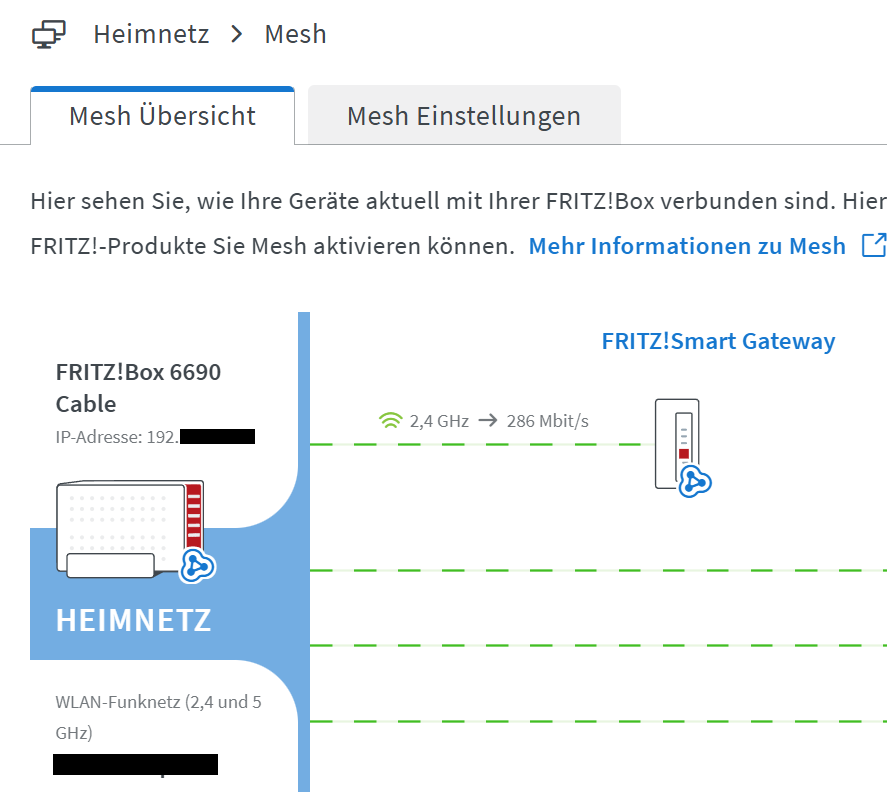
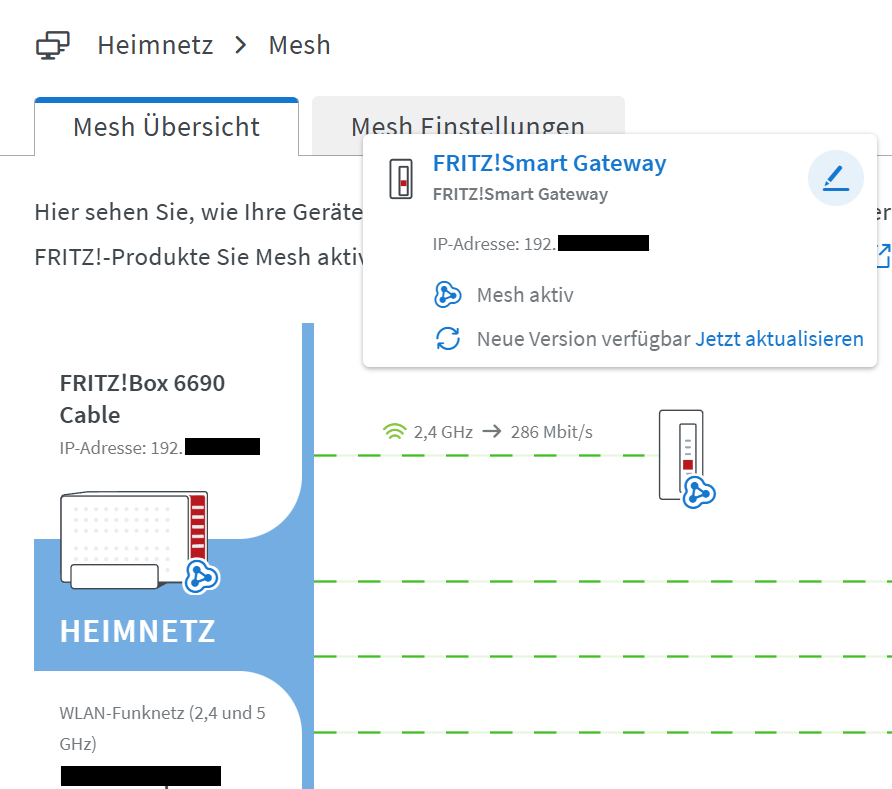
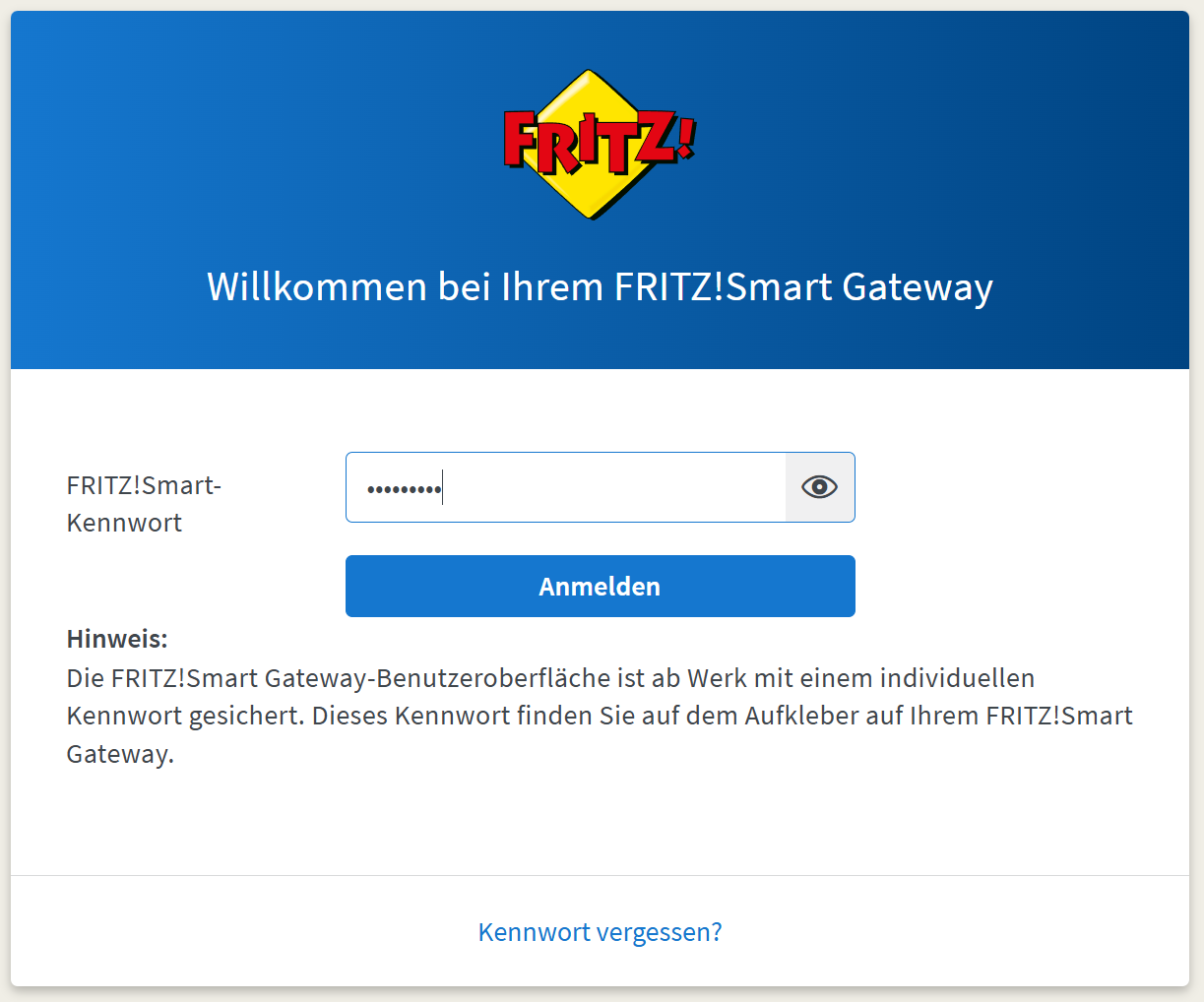
Die Mesh Übersicht zeigt das neu hinzugefügte Gateway direkt oben und meldet eine neu verfügbare Firmware. Mit klick auf den blauen Hyperlink „FRITZ!Smart Gateway“ öffnet sich direkt der neue Tab mit der Weboberfläche des Gateways, mittels initial Passwort wird eingeloggt.
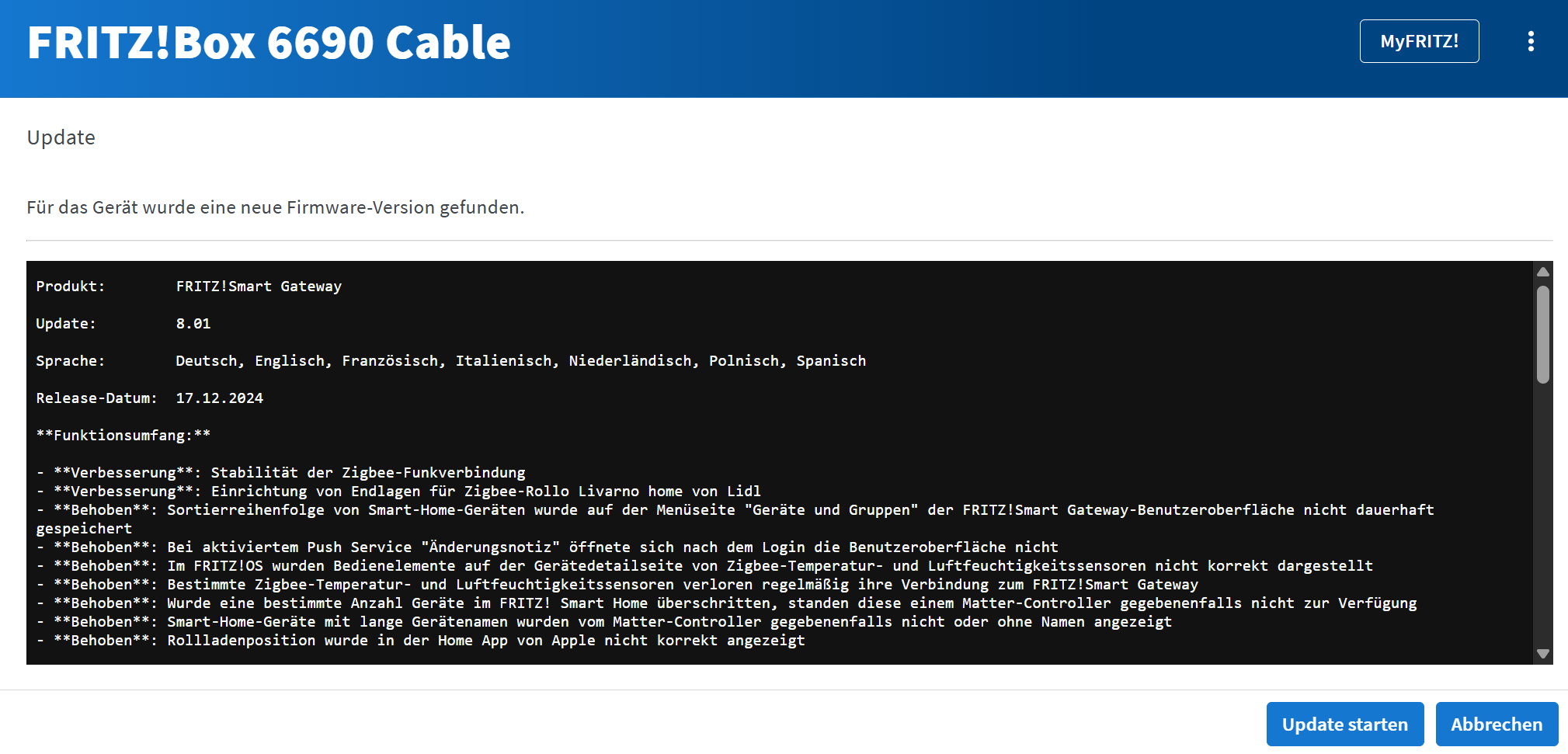
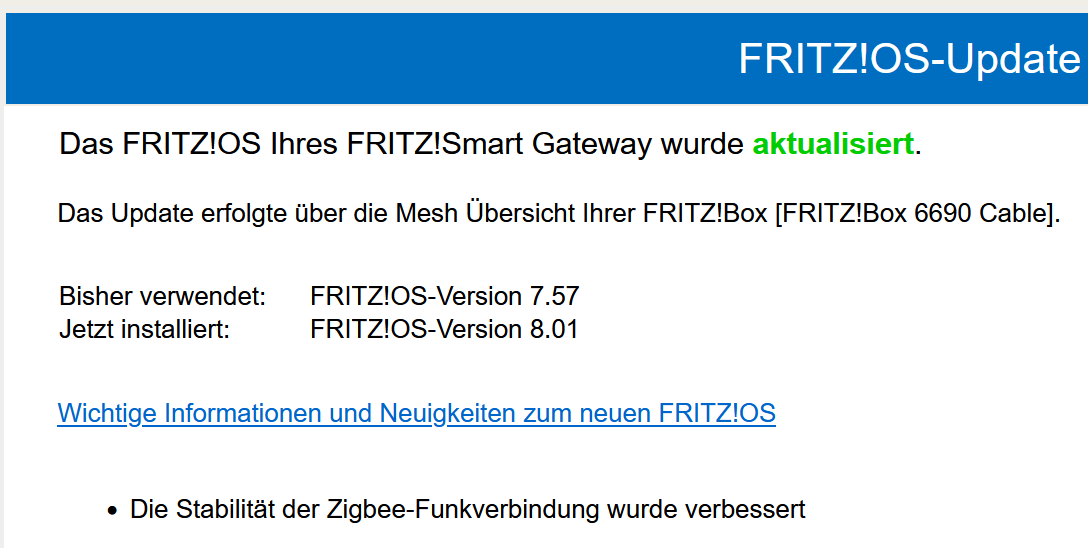
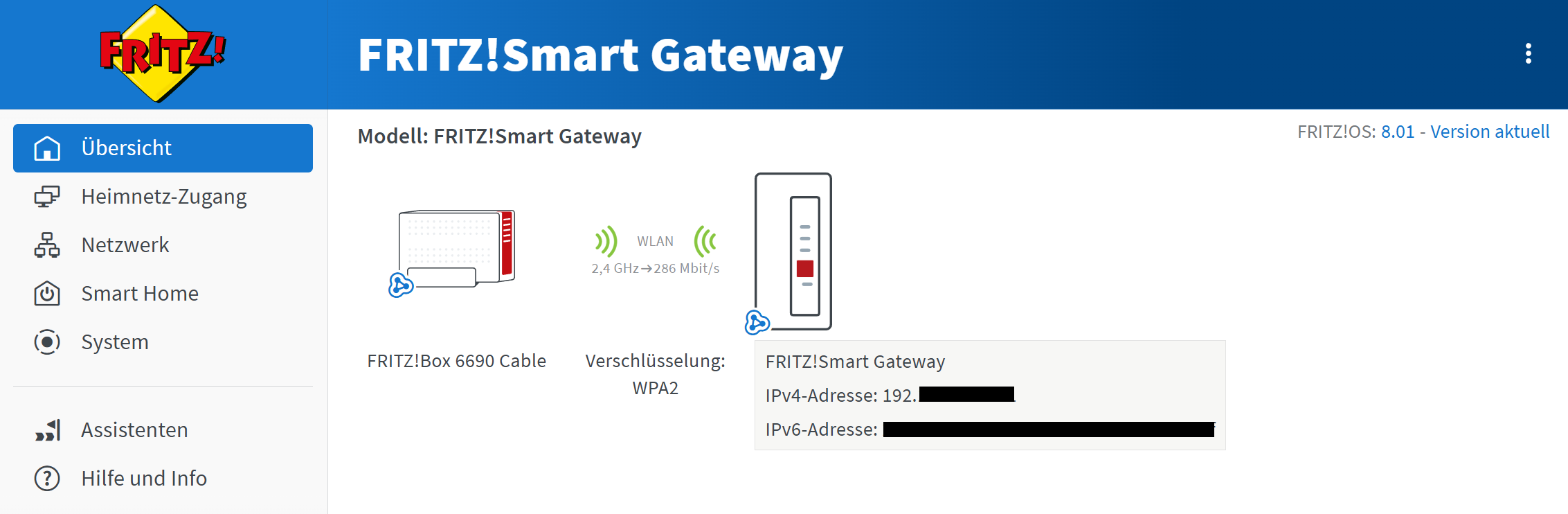
Wir starten aber doch erst mal das Update um alle Funktionen freizuschalten. Nachdem erneuten Login befinden wir uns in der Übersichtsseite. An dieser Stelle können wir die aktuelle Verbindungsart zur FRITZ!Box sowie IP Adressen ablesen.
Absprungpunkte gibt es in die Menüs zur Verbindungsart (Heimnetz-Zugang), wo zwischen LAN Brücke oder WLAN Verbindung gewechselt werden kann bzw. das entsprechende WLAN ausgewählt wird. Zusätzlich lassen sich die Einstellungen aus der Haupt-FRITZ!Box, dem Maser des Meshs, übernehmen.
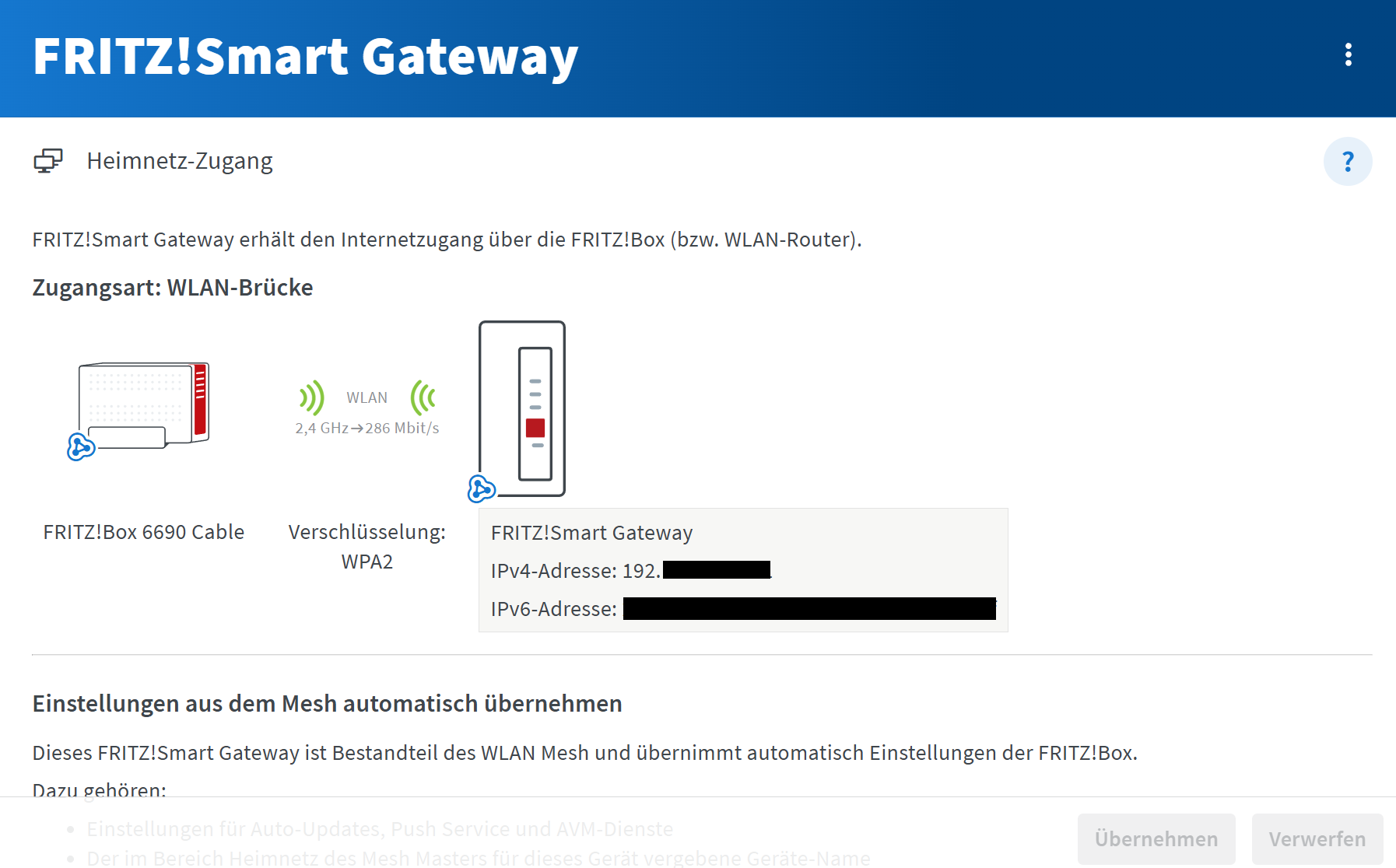
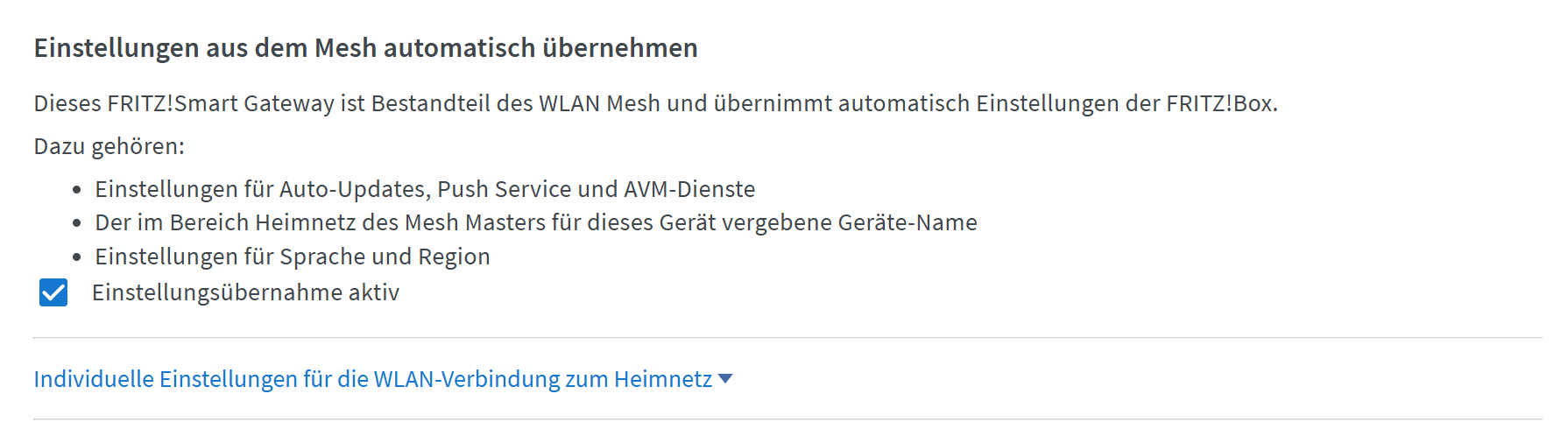
Unter Netzwerk lässt sich DHCP oder eine manuelle IP Adressenzuordnung auswählen.
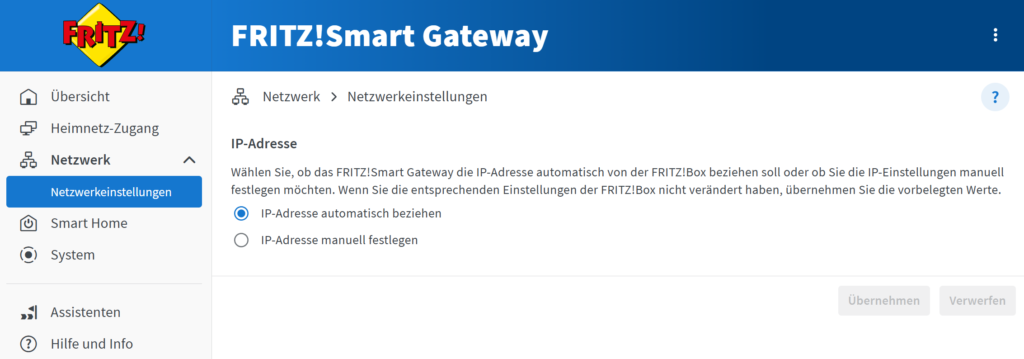
Unter Smart Home befindet sich das gleiche Menü wie auch in der FRITZ!Box selbst, lediglich mit der Erweiterung um das „Matter-Netzwerke“ Menü, auf das wir später eingehen werden. Sowie dem kleinen Zusatz ZigBee bei dem Menüpunkt „Anderes Smart-Home-Gerät anmelden“.
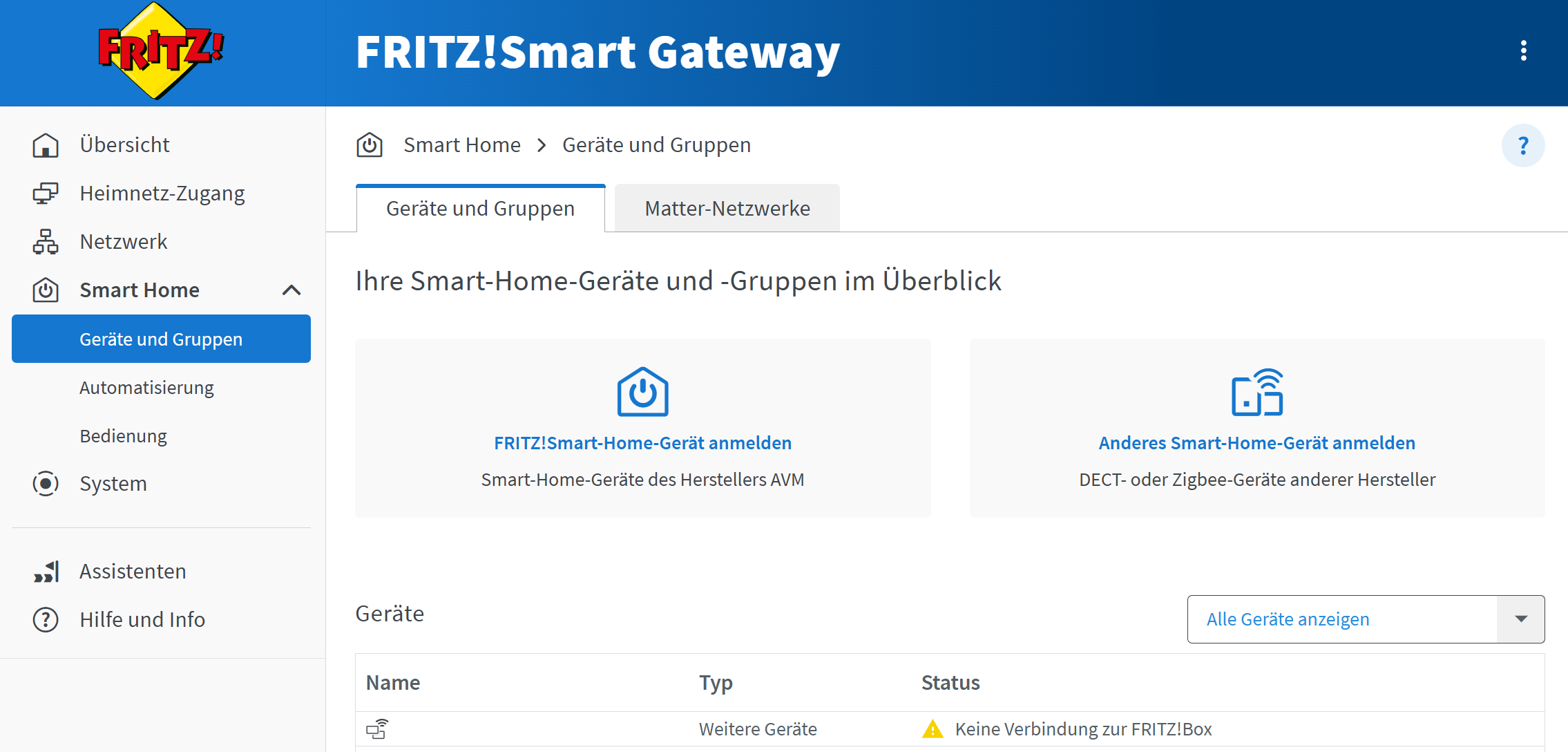
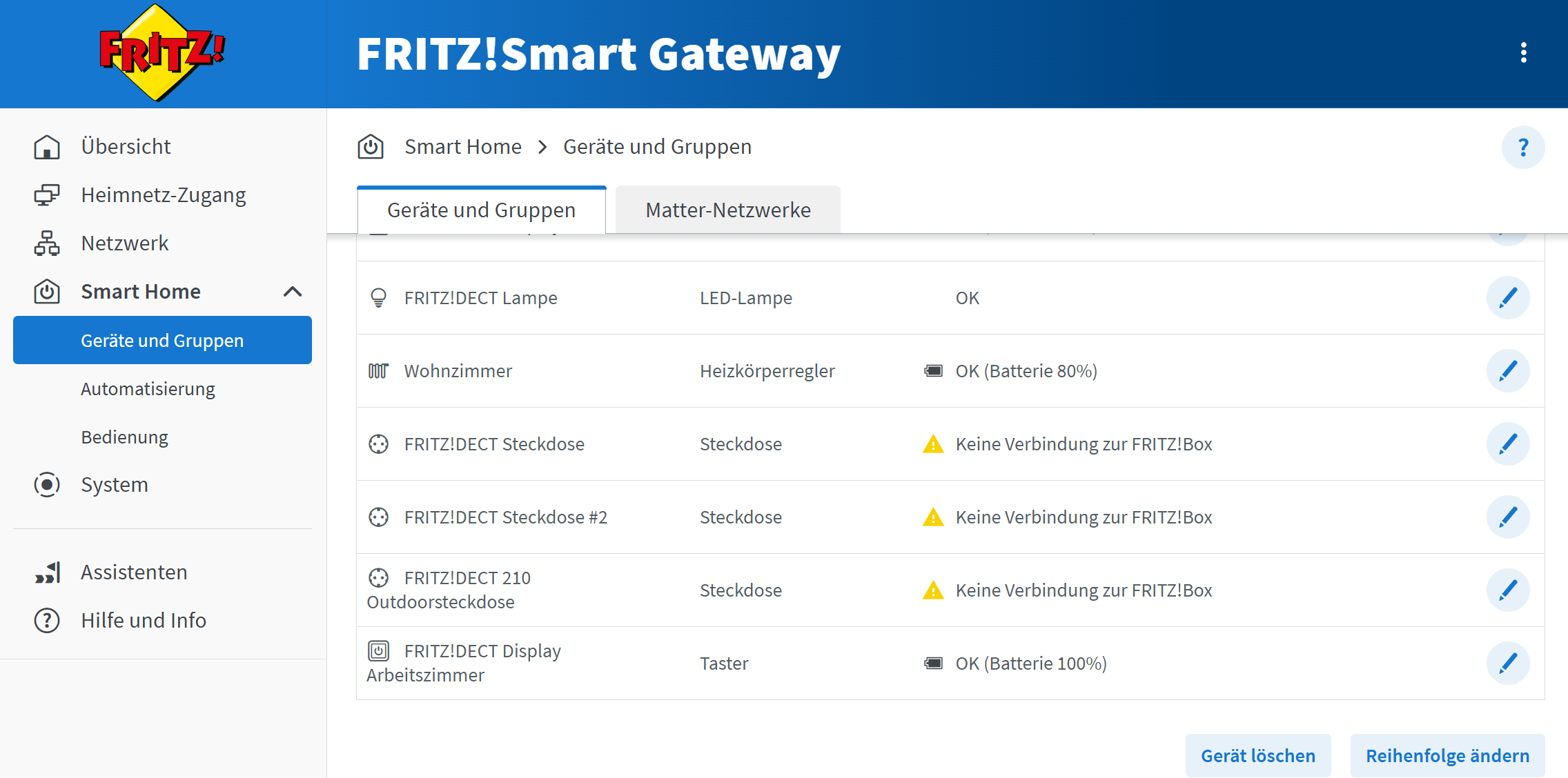
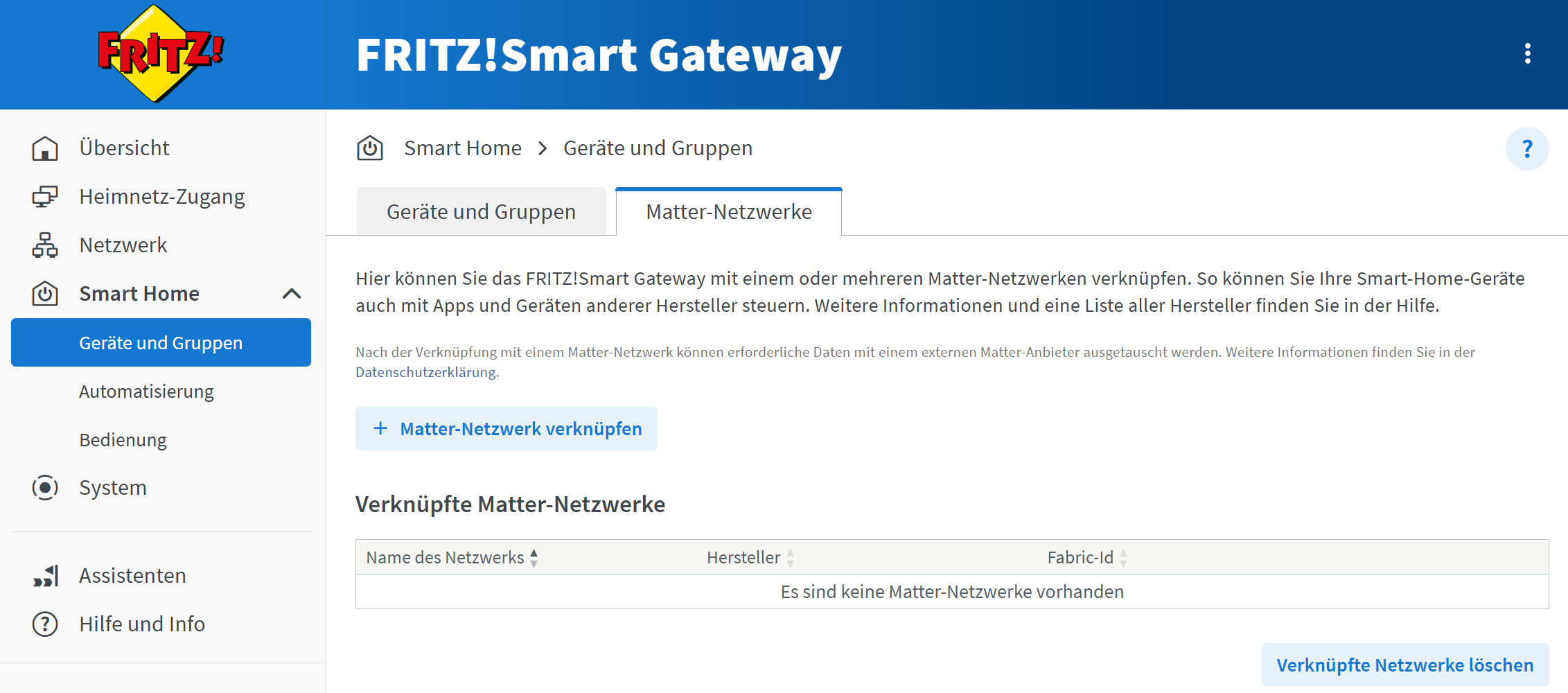
Wenn ZigBee Geräte hinzugefügt werden sollen, funktioniert dies nur über dieses Menü im Gateway oder direkt mit dem roten Knopf physisch am Gateway selbst. In der FRITZ!Box können nur DECT ULE fähige Geräte hinzugefügt werden. Je nachdem wo ihr den Anmelde-Assistenten startet, so steuert ihr auch das spätere hinzufügen der Geräte. In unseren Beispielen haben wir alle AVM eigenen DECT ULE Geräte der FRITZ!Box zugeordnet und lediglich ZigBee Geräte dem Gateway. Wenn dem so ist, erlischt auch die DECT LED am Gateway nach dem Pairing Modus. Ein Löschen der DECT oder ZigBee Geräte funktioniert nur wenn diese offline sind oder in der jeweiligen FRITZ!Box bzw. im Gateway. Wenn ein AVM Smart Home Gerät der FRITZ!Box hinzugefügt ist, kann es auch nur in der FRITZ!Box Weboberfläche entfernt werden.
Da wir bereits einige AVM Geräte im Einsatz hatten, startet die Übersicht des Gateways nicht leer. An dieser Stelle kann aber direkt mit dem Hinzufügen von weiteren Geräten gestartet werden. AVM gibt folgende Maximalanzahl an:
Insgesamt bis zu 50 Geräte an der FRITZ!Box:
max. 50 FRITZ!DECT-Heizkörperregler (z.B. FRITZ!DECT 302)
max. 50 FRITZ!DECT-Taster und Tür-/Fensterkontakte (z.B. FRITZ!DECT 440, FRITZ!DECT 350)
max. 20 FRITZ!DECT-Steckdosen und LED-Lampen (z.B. FRITZ!DECT 210, FRITZ!DECT 500)
max. 30 Geräte anderer Hersteller, die den Standard DECT-ULE/HAN-FUN unterstützen max. 40 Geräte anderer Hersteller, die den ZigBee-Standard unterstützen (spezifische FRITZ!Box Modelle)
Insgesamt bis zu 50 Geräte können am Gateway angemeldet werden, somit ist man schon bei 100 Geräten in Kombination. Mehr als genug für den Anfang.
max. 50 FRITZ!DECT-Heizkörperregler (z.B. FRITZ!DECT 302)
max. 50 FRITZ!DECT-Taster und Tür-/Fensterkontakte (z.B. FRITZ!DECT 440, FRITZ!DECT 350)
max. 20 FRITZ!DECT-Steckdosen und LED-Lampen (z.B. FRITZ!DECT 210, FRITZ!DECT 500)
max. 30 Geräte anderer Hersteller, die den Standard DECT-ULE/HAN-FUN unterstützen
max. 40 Geräte anderer Hersteller, die den ZigBee-Standard unterstützen und mit dem FRITZ!Smart Gateway kompatibel sind
Exemplarisch zeigen wir das Anlegen einer Vorlage, bei Apple nennt sich dies Szene, dazu aber später mehr. Wir wollen zocken, also soll die Vorlage „Gaming“ den PC einschalten, die LED Beleuchtung am Schreibtisch einschalten und auf rot stellen, die Hintergrundbeleuchtung im Raum aktivieren und die Heizung auf 21 °C stellen. Die Bildergalerie zeigt den Ablauf:
Da man bei AVM aber in einer Vorlage nicht die Lampen und den Heizkörper zusammen regeln kann, muss eine zweite Vorlage nur für die Heizung her. Lampen können aber immerhin in Kombination mit Steckdosen geschaltet werden. Beide Vorlagen werden anschließend einfach in einem Szenario zusammengefasst und nun kann auch mit einem Schalter alles wie beschrieben aktiviert werden. Dieser Schalter kann physisch sein, auf dem DECT 440 z.B. oder auf dem IKEA Schalter, den wir später noch sehen oder einfach in der AVM App. Schlussendlich umsetzbar, aber mit ein paar extra Schritten verbunden, wie wir später in Apples Home sehen werden. Dort stellen wir das gleiche nach.
Inhaltsverzeichnis:

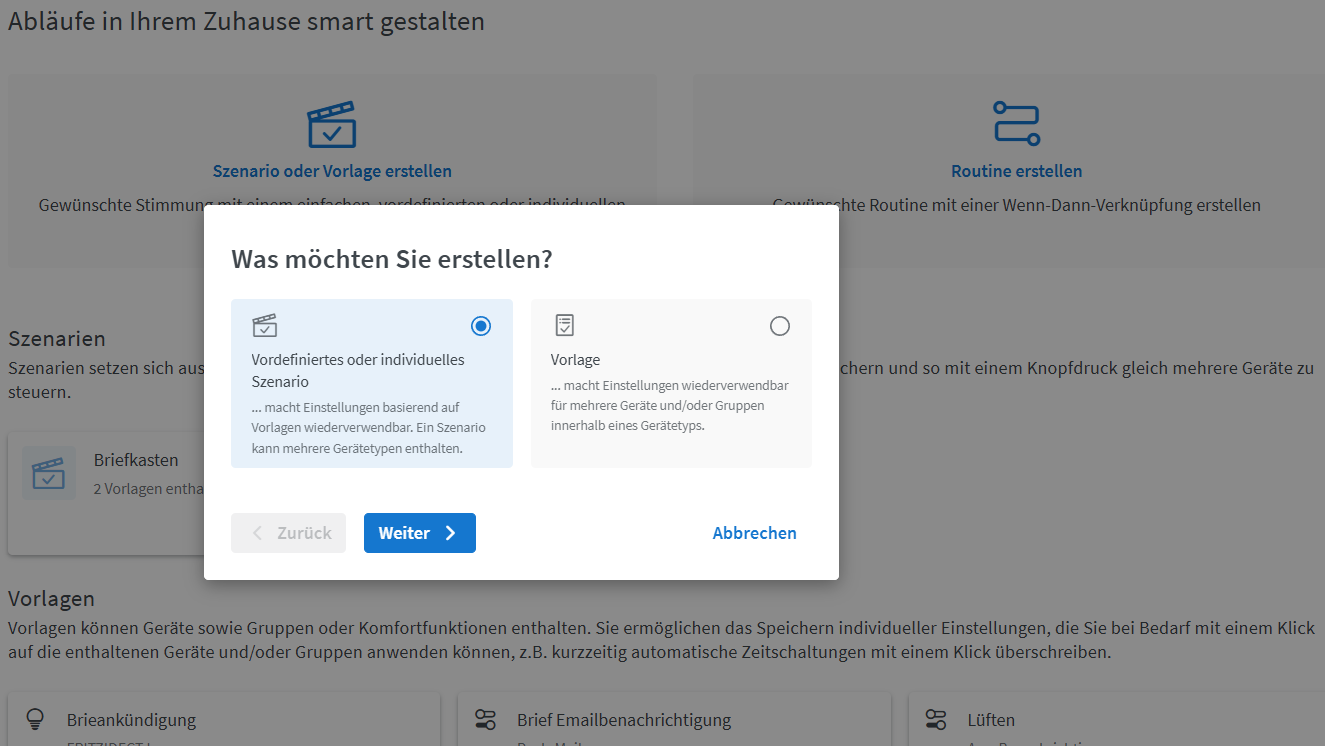
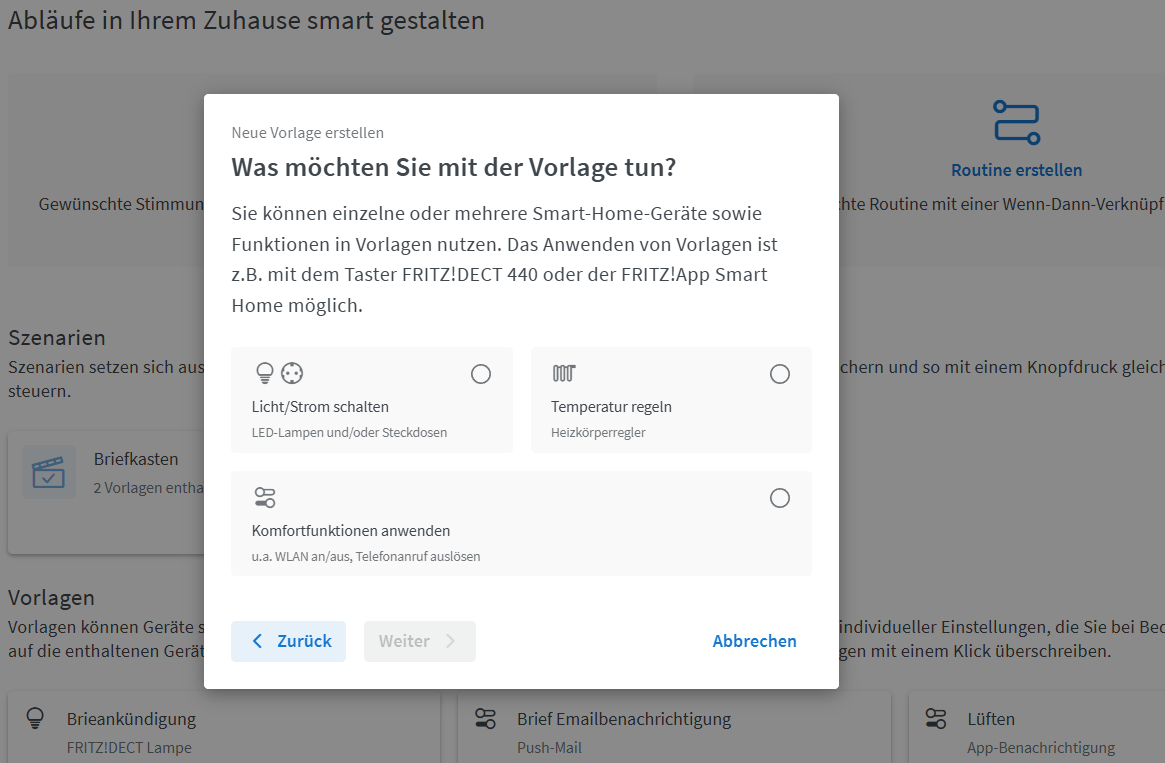
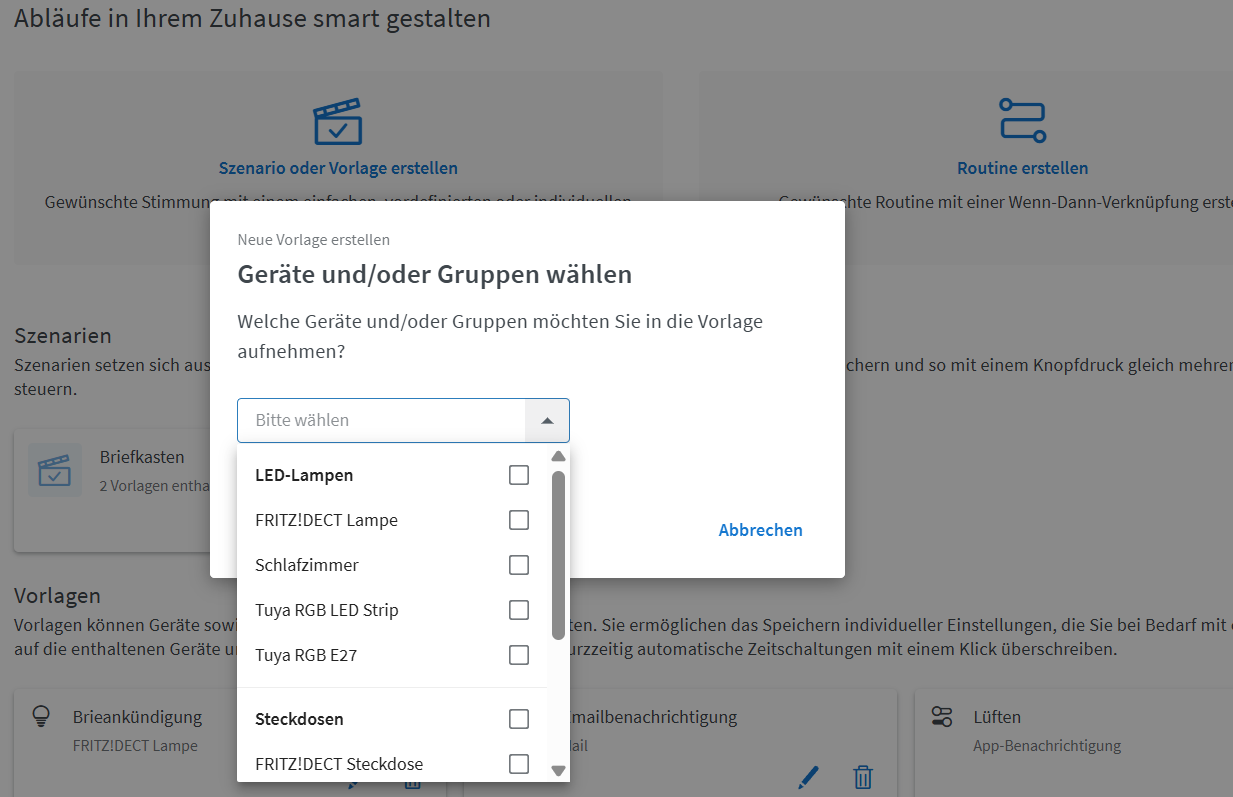
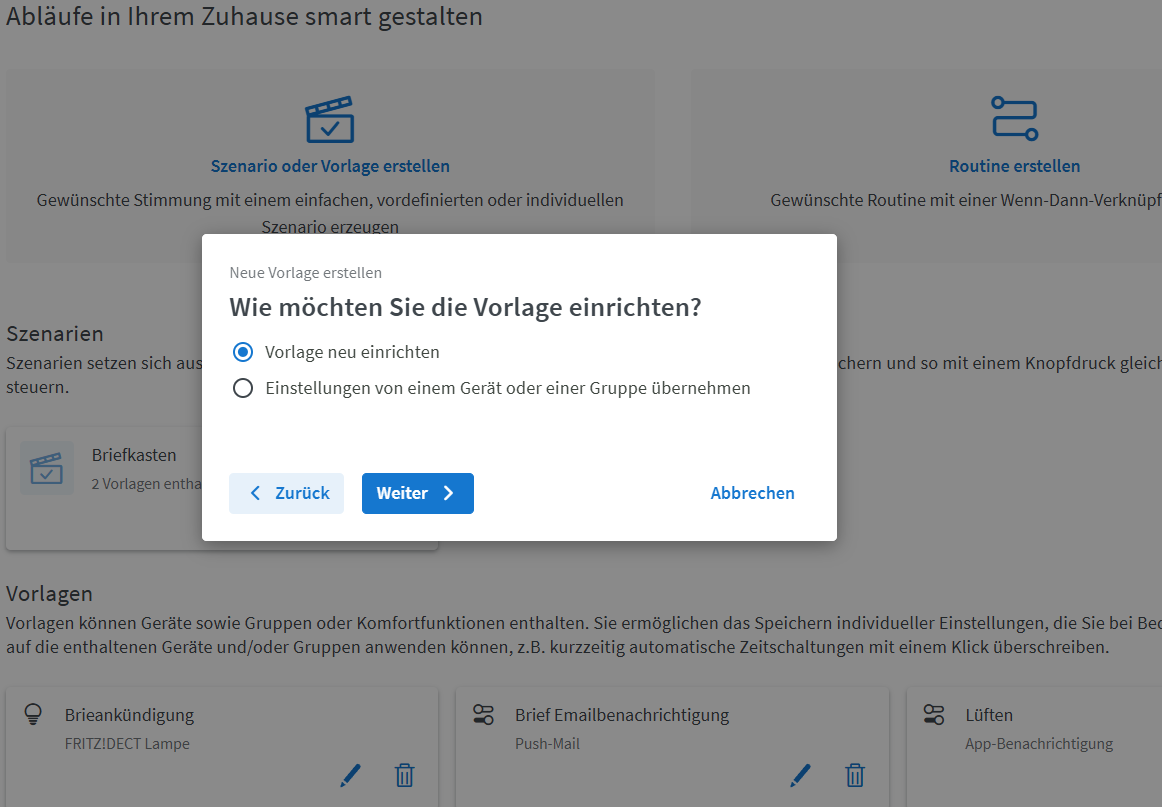
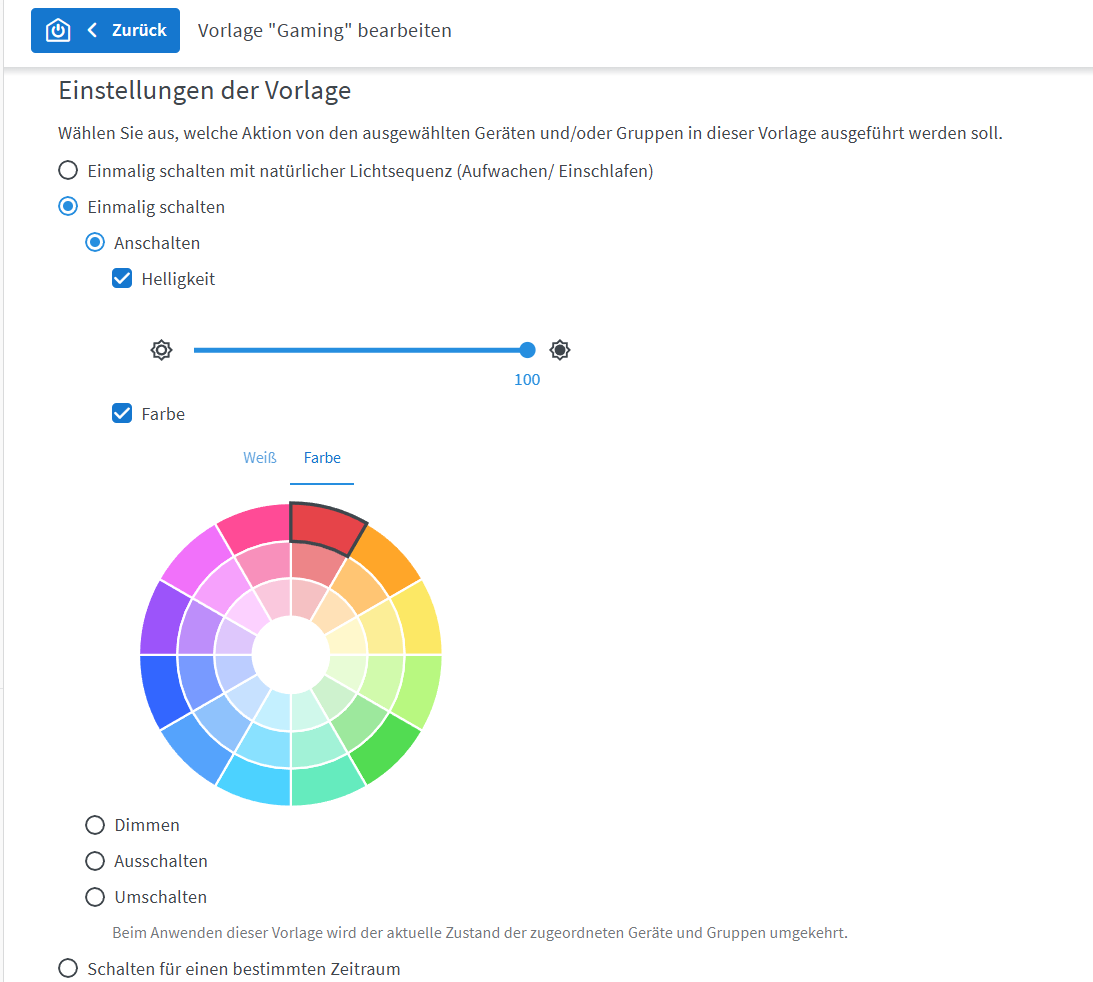
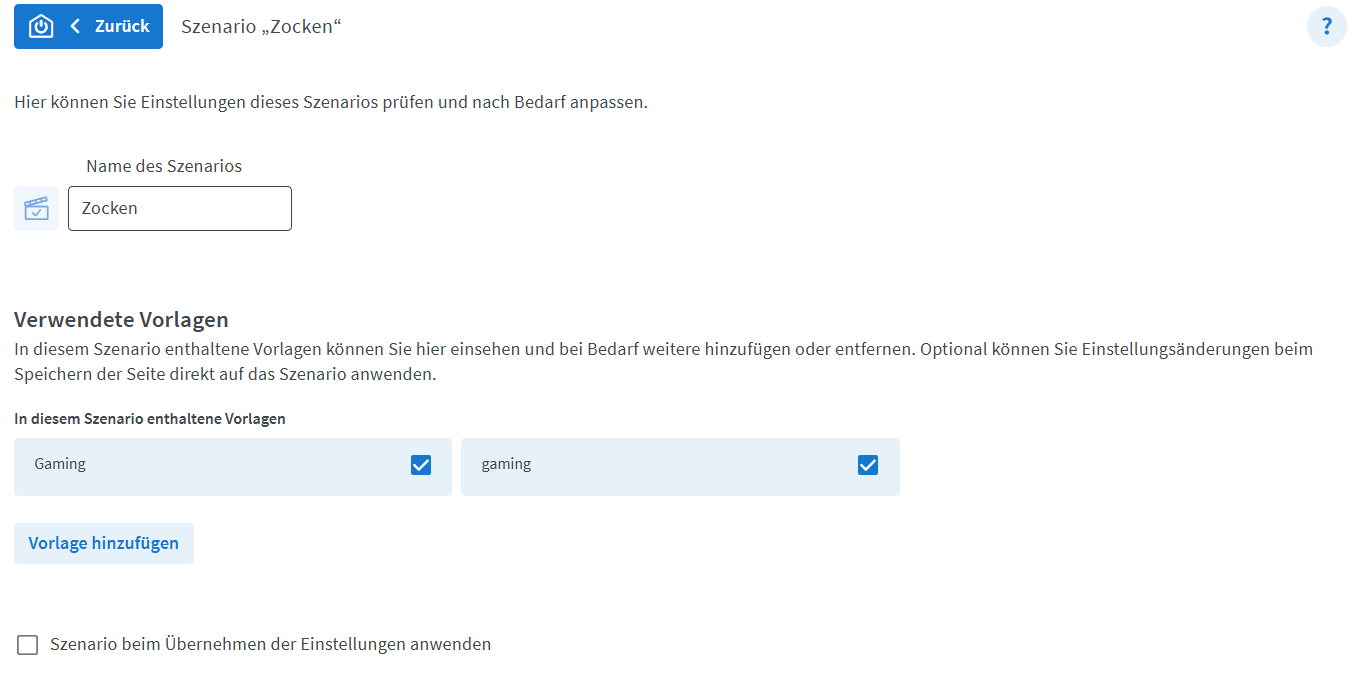
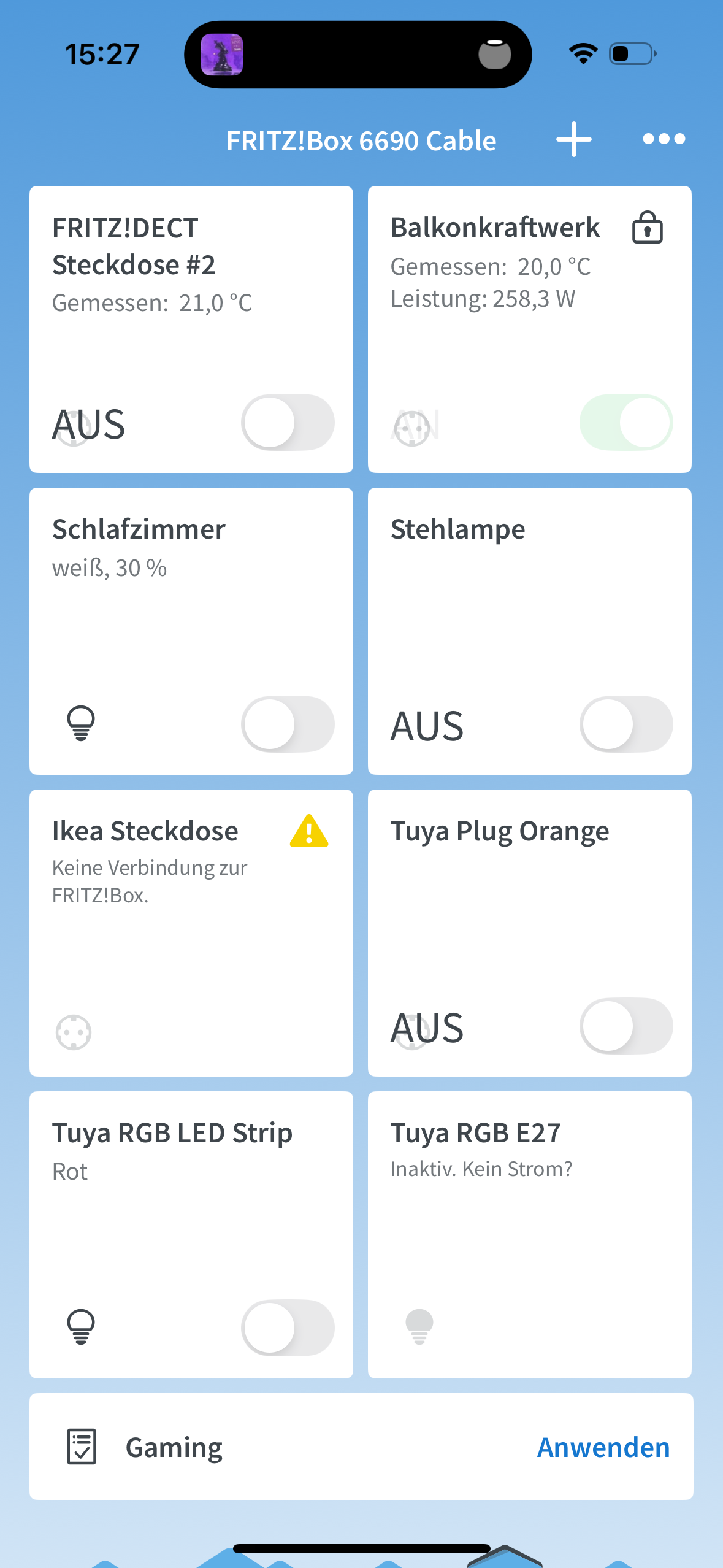



1 Kommentar zu “[Review] AVM FRITZ!Smart Gateway Smart Home die 2.”